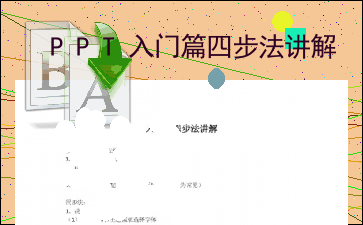PPT入门篇四步法讲解
以下为《PPT入门篇四步法讲解》的无排版文字预览,完整格式请下载
下载前请仔细阅读文字预览以及下方图片预览。图片预览是什么样的,下载的文档就是什么样的。
入门篇四步法讲解
新手PPT普遍存在的四个问题
字体还在使用宋体、黑体、楷体
标题不够醒目
配色杂乱
没有配图或乱配图(在套模板的PPT上尤为常见)
四步法:
统一字体
根据内容和主题需求选择字体
整套PPT最好不要超过2种字体
常规可使用微软雅黑和思源黑体,保险不出错
突出标题
注意每一页大标题和小标题的区分
通过【加粗】/【放大字号】/【调节缩进】/【颜色对比】的方式进行凸显
将内容与标题进行【分段】/【首行缩进】的方式进行区分
标题与内容之间留下空隙,设置【行距】
巧取颜色
WPS自带配色系统可以进行参考
网络上寻找相关类型的模板案例参考配色
灵活使用PPT自带的【取色器】功能,可以在任意图片上选取自己想要的颜色
快速配图
将PPT 内容过长,仅展示头部和尾部部分文字预览,全文请查看图片预览。 会自动对齐,这时候就要学会使用【两端对齐】,使一段文字左右两端均对齐。
很多PPT在配色时可直接使用客户的logo进行配色选择。
当内容文字非常多且无法删减时,可以将文字颜色调整为深灰色,使大段文字不显得扎眼。
配图中尽量让自己发挥联想的能力,并保证大多数人都能根据你的联想理解内容,不产生误解,最常见的就是不要让客户把效果图/参考图认作最终实际呈现的样子。
WPS自带无水印配图搜索功能,在【插入】-【图片】中直接搜索关键词即可。
两个免费下载无版权图片的网站:
Pixabay https://pixabay.com/zh/
Unsplash https://unsplash.com/
练习方式:将以上《入门篇四步法讲解》做成PPT。
[文章尾部最后300字内容到此结束,中间部分内容请查看底下的图片预览]
以上为《PPT入门篇四步法讲解》的无排版文字预览,完整格式请下载
下载前请仔细阅读上面文字预览以及下方图片预览。图片预览是什么样的,下载的文档就是什么样的。
图片预览